قد نتفق جميعاً على أن الصور تشكل جزئاً هاماً من حياتنا. حيث تمكنك من الإحتفاظ بلحظاتك المحبوبة دائماً. وتصبح هذه الصور في النهاية محور ذكرياتنا. أكثر الأمور محورية في الصور هو ابتكار الصور الرقمية. حيث أصبح بإمكاننا أخذ المئات من الصور والإحتفاظ بنسخ منها على أجهزتنا الإليكترونية المختلفة. أليس هذا رائعاً؟ بالإضافة للصور قد تمتلك بعضاً من الملفات الأخرى التي تود نقلها من الهاتف إلى الحاسب.
مع وجود الكثير من الأجهزة في حياتنا أصبح من الصعب نقل الصور من جهاز لآخر. من أمثلة ذلك نقل الصور من هاتف iPhone إلى حاسب بنظام Windows. وأصبح من الطبيعي للمستخدمين أن يقوموا بالبحث عن إجابة لطريقة نقل الصور من iPhone إلى حاسب بنظام Windows. وبناءً عليه قمنا بتقديم هذا المقال والذي يحتوي على بعض الحلول التي يمكن الإعتماد عليها لحل هذه المشكلة.
أكمل القراءة لمعرفة أفضل أداة لنقل الصور من هاتف iPhone إلى حاسب بنظام Windows 7 أو أعلى.
- الجزء 1: نقل الصور من iPhone إلى حاسب بنظام Windows باستخدام Dr.Fone لإدارة الهواتف بنظام iOS
- الجزء 2: نقل الصور من iPhone إلى حاسب بنظام Windows 10 أو 8 أو 7 باستخدام خاصية التشغيل التلقائي
- الجزء 3: نقل الصور من iPhone إلى حاسب بنظام Windows 10 باستخدام تطبيق الصور
- الجزء 4: نقل الصور من iPhone إلى Windows باستخدام iTunes
الجزء 1: نقل الصور من iPhone إلى حاسب بنظام Windows باستخدام Dr.Fone لإدارة الهواتف بنظام iOS
مع أنه يوجد العديد من الطرق في السوق لنقل الصور من الـ iPhone إلا أنه عدد بسيط منها هو الذي يقدم خدمة جيدة. ومن أحد هذه الأدوات الرائعة هي Dr.Fone لإدارة الهواتف بنظام iOS والتي تم تطويره من قبل Wondershare. أصبح Dr.Fone مصدر ثقة واعتزاز العديد من مستخدمي الـ iPhone. تأتي بالعديد من المميزات المتقنة وشديدة الفعالية. مما يجعل Dr.Fone واحدة من أشهر العلامات التجارية في التعامل مع المشاكل المتعلقة بنقل الصور على أجهزة الـ iPhone.

Dr.Fone لإدارة الهواتف بنظام iOS
نقل ملفات الـ MP3 إلى أجهزة iPhone أو iPad أو iPod بدون استخدام iTunes
- نقل وإدارة واستخراج واستيراد الموسيقى والصور والفيديو وجهات الإتصال والرسائل النصية والتطبيقات وغيرها.
- النسخ الإحتياطي للموسيقى والصور والفيديو وجهات الإتصال والرسائل النصية والتطبيقات وغيرها من البيانات إلى الحاسب واستعادتها بسهولة.
- نقل الموسيقى والصور والفيديو وجهات الإتصال والرسائل وغيرها من هاتف لآخر.
- نقل الوسائط بين أجهزة iOS والـ iTunes.
- متوافق تماماً مع أنظمة iOS 7 و iOS 8 و iOS 9 و iOS 10 و iOS 11 و iOS 12 و iOS 13 ومع iPod.
علاوةً على ذلك فإنها تقدم أيضاً العديد من المميزات المفيدة والتي ستعجبك في باقة واحدة. والآن لنبدأ استعراض كيفية نقل الصور من جهاز iPhone إلى حاسب بنظام Windows باستخدام Dr.Fone.
الخطوة 1ى: قم بتوصيل الجهاز إلى الحاسب
الخطوة 2ة: قم بالحصول على نسختك الأصلية من Dr.Fone وثبتها على الحاسب. قم بتشغيل البرنامج وستظهر لك الواجهة التالية.

الخطوة 3: انقر على "إدارة الهواتف" وانتظر حتى يظهر لك اسم الجهاز في جانب الواجهة.
الخطوة 4: انقر على اختيار "نقل الصور من الجهاز إلى الحاسب".

الخطوة الخامسة: سيأخذ البرنامج لحظات بسيطة للتعرف على الصور الموجودة في هاتفك. وبمجرد إتمام العملية قم باختيار الملفات المطلوبة وابدأ في عملية نقل الملفات.
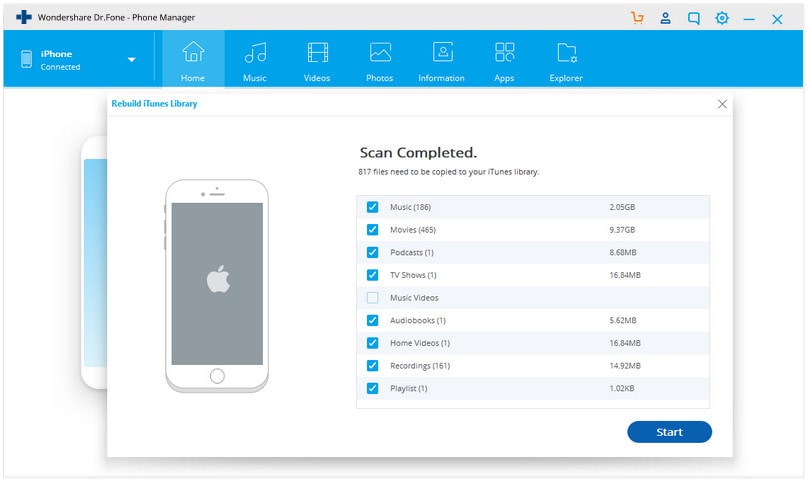
أو بدلاً من نقل كل الصور في وقتٍ واحد يمكنك أيضاً النقر على اختيار الصور في أعلى النافذة ثم قم ياختيار الصور التي تريدها فقط.

تهانينا، وهكذا أصبحت قادراً على نقل الصور من iPhone إلى حاسب بنظام Windows 7.
الجزء 2: نقل الصور من iPhone إلى حاسب بنظام Windows 10 أو 8 أو 7 باستخدام خاصية التشغيل التلقائي
تم تقديم خاصية التشغيل التلقائي من قبل نظام Windows للمساعدة في الوصول السريع للغختيارات التي يتم استخدامها بشكل متكرر. ومع أنها بسيطة إلا أنها من الإختيارات القوية للقيام ببعض الإجرائات المرهقة في خطواتٍ بسيطة جداً. مما يوفر الوقت.
والآن لنعرف كيفية استخدام خاصية التشغيل التلقائي في نقل الصور من iPhone إلى حاسب يعمل بنظام Windows
1. نقل الصور من iPhone إلى حاسب بنظام Windows 7
الخطوة 1ى: قم بتوصيل الهاتف إلى الحاسب وانتظر حتى تظهر النافذة المنبثقة للتشغيل التلقائي. بمجرد أن تظهر انقر على اختيار نقل الصور والفيديو.
الخطوة 2ة: اذهب إلى رابط إعدادات النقل ثم اختر المجرد الذي تريده بمساعدة القائمة المنسدلة بجوار زر الإستعادة.

الخطوة 3: قم بإضافة علامة مناسبة إذا احتجت لذلك ثم انقر على زر النقل.
2. نقل الصور من جهاز iPhone إلى حاسب بنظام Windows 8 أو أعلى
الخطوة 1ى: قم بتوصيل الهاتف إلى الحاسب باستخدام الكابل المخصص له ثم انتظر حتى يتعرف النظام على هاتفك.
الخطوة 2ة: انقر على "هذا الحاسب" مرتين ثم قم بالنقر على هاتفك بزر الفأرة الأيمن. قم بعدها بالنقر على إختيار نقل الصور والفيديو.
الخطوة 3: اختر "مراجعة وتنظيم وتجميع العناصر لنقلها" لأول مرة. وللمرات التالية يمكنك النقر على "نقل كل العناصر الجديدة".
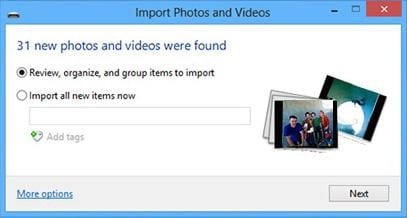
الخطوة 4: لاختيار المجلد الذي سيتم حفظ العناصر فيه قم بالنقر على اختيار المزيد واختر المجلد الذي سيتم حفظ هذه العناصر فيه.
الخطوة الخامسة: قم باختيار الصور وابدأ عملية النقل.
الجزء 3: نقل الصور من iPhone إلى حاسب بنظام Windows 10 باستخدام تطبيق الصور
يقدم لك تطبيق الصور في نظام Windows وسيلة أنيقة لمشاهدة الصور الموجودة في الحاسب. ولكن هل كنت تعلم أنه يمكنك استخدامه في نقل الصور من هاتفك إلى الحاسب؟ لنقم الآن بالتعرف على كيفية القيام بهذا.
الخطوة 1ى: قم بتوصيل الهاتف إلى الحاسب باستخدام الكابل الخاص به.
الخطوة 2ة: قم بتشغيل تطبيق الصور من قائمة ابدأ أو شريط المهام. وفي حالة ما إذا لم يكن لديك التطبيق فيمكنك تنزيله من متجر التطبيقات الخاص بـ Windows.
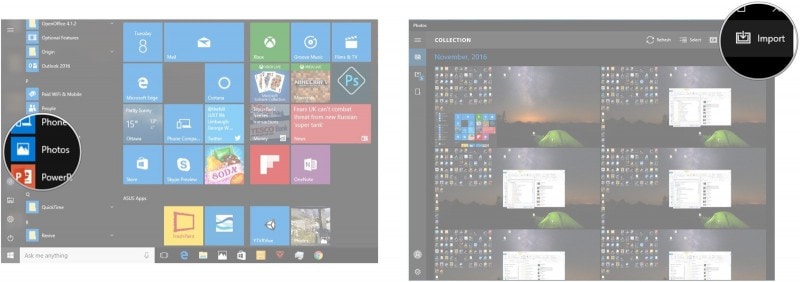
الخطوة 3: ستجد اختيار "الإستيراد" من الركن العلوي في النافذة. قم بالضغط على هذا الإختيار.
الخطوة 4: قم باختيار الجهاز الذي تريد نقل الصور منه. وبشكل تلقائي سيتم تحديد كافة الصور في الجهاز لعملية النقل. قم بإلغاء تحديد أي صورة لا تريد نقلها.
الخطوة الخامسة: قم بعد ذلك بالضغط على اختيار الإستكمال للبدء في عملية النقل.
الجزء الرابع: نقل الصور من iPhone إلى Windows باستخدام iTunes
أداة iTunes هي أداة شاملة للوسائط المتعددة لأجهزة iOS. وبناءً عليه فإنه من البديهي استخدامها للقيام بأمور مشابهة مثل نقل الصور وملفات الوسائط. والآن لنعرف كيفية استخدام iTunes لنقل الصور من الـ iPhone إلى جهاز Windows.
الخطوة 1ى: قم بفتح iTunes وتأكد من أنه لديك أحدث إصدار منه.
الخطوة 2ة: قم بتوصيل الهاتف إلى الحاسب باستخدام الكابل.
الخطوة 3: قم بفتح قفل الهاتف إذا احتجت إلى ذلك.
الخطوة 4: قم بالضغط على صورة الجهاز في النافذة الجانبية وقم بالتصفح في الملفات واختر الصور التي تريد نقلها.
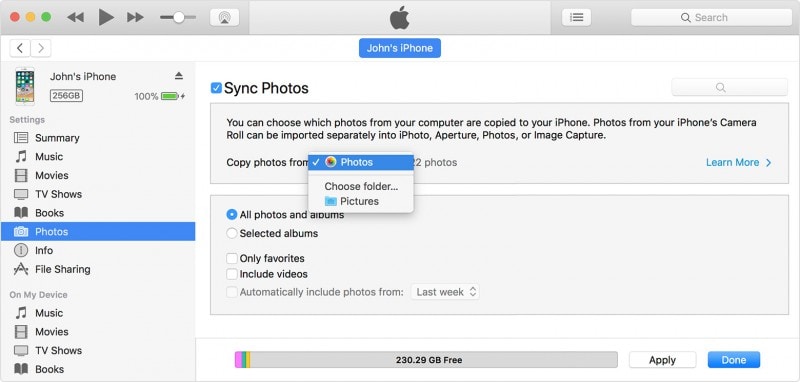
الخطوة الخامسة: قم بسحب الملفات التي تم اختيارها في ملفات iTunes.
مع أن هذا المقال قدّم لك بعض الطرق في نقل الصور من iPhone إلى حاسب Windows فإنه من الهام ملاحظة أنه القليل فقط من هذه الطرق سيقوم بإتمام عملية النقل بنجاح. من ضمن هذه الطرق Dr.Fone لإدارة الهواتف والتي تمثل أحد أكثر الطرق فعالية في نقل الصور من هاتف iPhone إلى حاسب Windows. وبناءً عليه فإنه من الموصى به وبشدة أن تقوم بزيارة موقع Dr.Fone الرسمي وتعلم المزيد حول المنتج. وبالنسبة لبقية مستخدمينا والذين يريدون نقل الصور لمرة واحدة فقط فإن الإختيارات الأخرى قد تمثل اختيار صالح للإستخدام لمرة واحدة فقط.
iPhone خطأ
- استعادة بيانات iPhone
- استرداد علامات تبويب Safari المحذوفة من iPad
- إلغاء حذف مقاطع فيديو iPod
- استعادة البيانات المحذوفة أو المفقودة من iPhone 6 Plus
- استعادة البيانات من جهاز iPad التالف بسبب المياه
- استعادة الفيلم المفقود من iPod
- استرداد البيانات المفقودة من جهاز iPhone مكسور
- استعادة البيانات من كلمة مرور iPhone
- استعادة رسائل الصور المحذوفة من iPhone
- استرداد مقاطع الفيديو المحذوفة من iPhone
- استعادة بيانات iPhone لا تعمل بشكل دائم
- برنامج Internet Explorer لأجهزة iPhone
- استرداد البريد الصوتي المحذوف
- تعليق iPhone على شاشة شعار Apple
- جهات الاتصال مفقودة بعد تحديث iOS 13
- أفضل 10 برامج لاستعادة بيانات iOS
- حلول مشاكل iPhone
- iPhone "مشكلة إعدادات"
- إصلاح فون الرطب
- iPhone "مشاكل لوحة المفاتيح"
- iPhone "مشكلة الصدى"
- iPhone "مستشعر القرب"
- iPhone مقفلة
- iPhone "مشاكل الاستقبال"
- مشاكل iPhone 6
- مشاكل الهروب من السجن iPhone
- iPhone "مشكلة الكاميرا"
- iPhone "مشاكل التقويم"
- iPhone "مشكلة الميكروفون"
- فون تحميل المشكلة
- iPhone "القضايا الأمنية"
- iPhone "مشكلة الهوائي"
- الحيل فون 6
- العثور على iPhone بلدي مشاكل
- iPhone المسألة فيس تايم
- iPhone مشكلة GPS
- iPhone مشكلة فيس بوك
- iPhone "مشاكل الصوت"
- iPhone "مشكلة اتصال"
- مشكلة منبه iPhone
- iPhone "المراقبة الأبوية"
- إصلاح فون الإضاءة الخلفية
- iPhone "حجم المشكلة"
- تنشيط فون 6s
- iPhone المحموم
- iPhone جهاز الالتقاط الرقمي
- استبدال البطارية فون 6
- iPhone البطارية
- iPhone "شاشة زرقاء"
- iPhone "للبطارية"
- iPhone "مشكلة البطارية"
- استبدال iPhone الشاشة
- iPhone "شاشة بيضاء"
- فون متصدع الشاشة
- إعادة تعيين كلمة المرور في البريد الصوتي
- iPhone "مشكلة استدعاء"
- iPhone "مشكلة الجرس"
- iPhone "مشكلة الرسائل النصية"
- iPhone "لا مشكلة الاستجابة"
- iPhone "مشاكل المزامنة"
- مشاكل شحن iPhone
- iPhone "مشاكل البرامج"
- iPhone "سماعة رأس المشاكل"
- iPhone "مشاكل الموسيقى"
- iPhone "مشاكل البلوتوث"
- iPhone "مشاكل البريد الإلكتروني"
- تحديد فون مجددة
- iPhone لا يمكن الحصول على اتصال بريد
- iPhone هو "توصيل ذوي" لايتون

